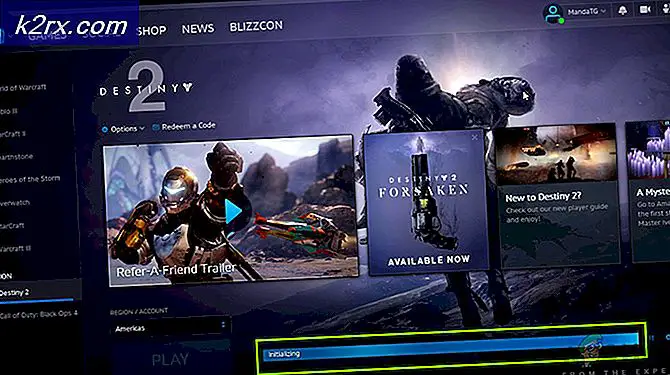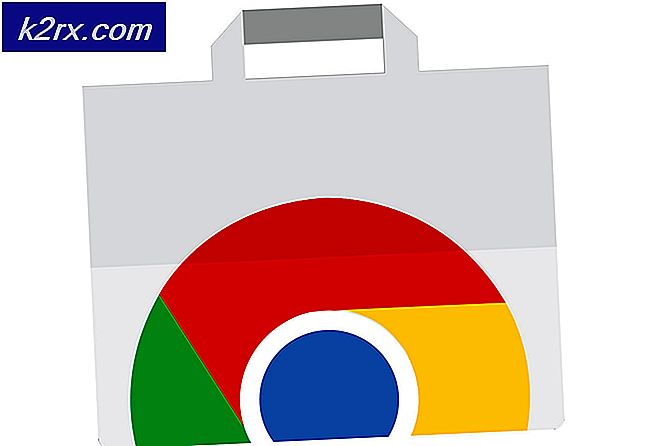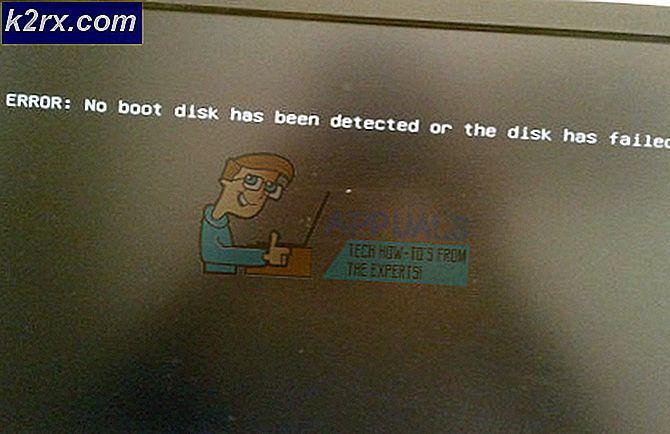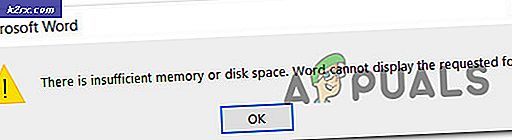Hoe upload ik foto's van Android naar OneDrive
Foto's toevoegen aan OneDrive vanaf een Android-telefoon is geen rocket science. Het is iets wat honderden en duizenden Android-gebruikers elke dag zouden doen. Het uploaden van afbeeldingen, video's en andere gegevens op OneDrive wordt voornamelijk gedaan om een back-up van de gegevens te maken. Telefoons vallen meestal vast en de gegevens gaan verloren. Als het wordt geüpload op een virtuele ruimte zoals OneDrive, kunnen ze eenvoudig op elk gewenst moment worden hersteld.
Er zijn twee manieren om uw gegevens te uploaden naar OneDrive. Ten eerste kun je OneDrive vertellen om je foto's automatisch te uploaden. OneDrive zal u ernaar vragen wanneer u zich voor de eerste keer aanmeldt. Je kunt het op dat moment instellen. Als je het mist, kun je deze functie nog steeds inschakelen via de instellingen. Een andere manier om foto's te uploaden op OneDrive is ze handmatig te uploaden. Beide manieren worden hier beschreven.
PRO TIP: Als het probleem zich voordoet met uw computer of een laptop / notebook, kunt u proberen de Reimage Plus-software te gebruiken die de opslagplaatsen kan scannen en corrupte en ontbrekende bestanden kan vervangen. Dit werkt in de meeste gevallen, waar het probleem is ontstaan door een systeembeschadiging. U kunt Reimage Plus downloaden door hier te klikkenMethode 1: Stel de OneDrive-instellingen in op automatisch uploaden
Zoek naar de OneDrive-app in uw apps. Tik na het openen op Menu ( ) en vervolgens op Instellingen . Zoek naar een optie met de naam Camera Upload . Nadat je het hebt gevonden, zet je Camera Upload op AAN . Nu Camera uploaden is ingeschakeld, worden al uw afbeeldingen automatisch geüpload naar uw OneDrive-account, zonder dat u ze af en toe handmatig hoeft te uploaden.
Dit kan echter veel van de batterij kosten. Om het batterijverbruik te verminderen, kunt u een optie in dezelfde instellingen selecteren met de naam Upload alleen tijdens het opladen . Als deze optie is geselecteerd, uploadt OneDrive alleen je foto's wanneer je telefoon aan het opladen is.
Methode 2: Foto's handmatig uploaden
In OneDrive kunt u foto's in de ruimte direct of in een map uploaden. Selecteer hiervoor de map waarnaar u uw foto's wilt uploaden. Zodra u bent waar u wilt uploaden, ziet u een knop ADD ( ) . Als u op deze knop tikt, worden uw documenten geopend. Doorzoek uw bestanden en selecteer degene die u wilt uploaden en ze zullen worden geüpload.
PRO TIP: Als het probleem zich voordoet met uw computer of een laptop / notebook, kunt u proberen de Reimage Plus-software te gebruiken die de opslagplaatsen kan scannen en corrupte en ontbrekende bestanden kan vervangen. Dit werkt in de meeste gevallen, waar het probleem is ontstaan door een systeembeschadiging. U kunt Reimage Plus downloaden door hier te klikken